

Oculus Quest一份最全上手指南
电子说
描述
从5月21日正式发货至今不到两天的时间,不少海外的朋友表示收到了Oculus Quest。
有的,甚至已经被极客解剖
为此整理了一份最全上手指南,包括科学上网,使用操作,内容下载购买等,同时,VR陀螺还整理了目前所有上线Oculus Quest的63款应用/游戏的相关信息,方便各位在到手的第一时间,迅速上手。(文中科学上网方法引用自网友“流转的鱼”的经验分享)
虽需科学上网,但操作教学及安全提示满分
首先在使用Quest之前,我们需要科学上网下载Oculus APP,具体细节可阅读后续的方法介绍。苹果手机用户需要使用外服的APP Store账号,进行APP下载,此后便可在科学上网下使用。
Oculus APP支持Oculus账号以及Facebook账号登录,此前有使用过Oculus产品的用户只需在右上角的设备中切换成Oculus Quest即可,初次使用的用户需要先经历复杂的注册过程,此后APP会跳出使用的设备选择。
在点击Quest后,界面就跳转至设置指南,与此前在Oculus APP的APK中偷偷上线的使用和设置指南一样,设备会以短视频的方式进行短暂使用教程,步骤如下:
1. 连接USB Type-C线充电
2. 长按两秒电源键启动
3. 输入头显屏幕右下角的5位代码进行匹配
4. Quest通过蓝牙与Touch手柄连接
5. WiFi路由器的链接
完成以上操作之后,我们会进入商城界面(还未收到设备的用户,可在上面进行设备选择时,选择Rift跳过教程,再选择Quest,来到专属商城),目前设备仅支持信用卡和借记卡,以及PayPal账户进行消费。
用户可以先行使用免费游戏进行初体验,在设备和手机都在科学上网时点击下载应用后,头显会自动读取并同步进行下载,当然用户也可以在头显中商城进行安装操作。
在首次点击启动时,APP会自行播放一段追踪技术及基础功能和使用规范的教学视频。
Oculus Quest参数:
分辨率:单眼分辨率1600x1440
芯片:高通骁龙835
定位:Oculus Insight Tracking技术,支持头6手6追踪
声音:内置音频系统产品定位
VR游戏一体机售价:(64G版)399美元起,(128G版)499美元起
然而一切的一切,在陀螺君看到付费游戏的售价时,陀螺君惊了。
对标Switch?最贵游戏近280元
Oculus CTO卡马克:“Quest将视Switch为竞争对手。”
作为定位移动型游戏设备,游戏的内容自然最为重要,然而看完了所有的游戏内容信息,陀螺君不由得发出“好贵啊”三字感叹。
目前上线游戏信息已在Oculus APP中展示:上线游戏共62款,其中免费游戏/应用为23款(其中包含5款付费游戏的试玩版本),付费游戏为39款;
付费游戏中8款游戏售价为9.99元(以下均以5月22日汇率6.91进行计算),约人民币69元,9款游戏售价14.99美元(约人民币103元),10款游戏售价19.99美元(约人民币138元),3款游戏售价24.99美元(约人民币172元),8款游戏售价29.99美元(约为人民币207元),其中有一款游戏《OrbusVR:Reborn》以39.99美元(约为人民币276.4元)高居最贵榜首。
不得不说,起码在价格上,Oculus Quest就已实现了“对标Switch”的承诺。
详情如图:
游戏与类型符合此前文章”2788款VR游戏数据分析,Steam平台发行攻略大起底”中描述一致,游戏仍以RPG和动作游戏为主。但值得注意的是设备中有10款应用与观影相关,包括《YouTube VR》、《Netflix》等。从这可以看出,Oculus Quest虽定位游戏设备,但其仍然想发挥VR所拥有的观影优势,吸引观影用户。
此外,值得一提的是,如《Angry Birds VR:Isle of pigs》、《Apex Construct》等部分游戏支持交叉使用,即在同一账户内购买了PC版,可免费下载Quest版本,但目前多数应用还未公开是否支持交互购买,用户在购买时,可点击购买须知中进行了解。
值得注意的是,在公布的游戏/应用中有14款,是由Oculus自行研发的产品,而这些作品均为Oculus独占。其中包括备受瞩目的《Journey of the gods(众神之旅)》以及《Dances Central(舞动全身)》等作品。当然具体体验如何,还得等到Quest到手。
手把手教学,科学上网指南
探讨完游戏,我们不得不将视野回归到国内用户最大的障碍上——连接的问题,就在近日的Quest玩家群中,网友“流转的鱼”分享了其测试的几种方式,VR陀螺也以此进行了测试,下面将会各位进行分享。
方案1:DNS镜像转发(具体操作请点击文末阅读原文)
优点:无需安装任何软件和APP,只需在Quest的网络连接里修改DNS,即可连接Oculus商店,支持无线和移动热点,室内外均适合。
缺点:容易受墙体干扰,这一方案只针对Oculus域名做镜像,不支持UDP转发,所以无法对联机游戏加速。
方案2:FQ路由器
优点:连接稳定,速度在提供的方案中最快,支持UDP转发,适合家中室内使用。如果携带便携式迷你路由器,以及充电宝也能够在户外玩耍(在光线不影响设备的前提下)。
缺点:需要购买SS流量,使用家用型路由器的用户不方便室外使用。
使用方式:常用的家用型FQ路由器的支持老毛子固件(潘多拉)或者梅林固件,在此推荐使用毛子固件(原因相对便宜),可在淘宝中购买,使用方式可以咨询店家,在此不展开叙述。而梅林固件由于改自华硕系统,对芯片有一定的要求,所以支持的路由器并不多,梅林固件的优势在于扩展性和可玩性高,但价格也会偏高。详细的使用教程同样“请阅读原文”。
方案3:安卓(非Root)
优点,连接块,携带方便,户内户外同样适用。
缺点:需要购买SS流量,支持HTTP代理(80.443端口访问),不支持UDP转发,但支持移动热点。
使用方式:下载SSR(ShadowsocksR)以及Proxy server,两款APP请自行谷歌。由于实验过程还未拿到Quest,所以只能采用手机Oculus商店进行演示。
1.首先安装2个APK文件;
2.打开安卓的移动热点功能,开启并连接SS,教程同样“请阅读原文”;
(此次演示用的SS线路是Riftxx,而Riftxx是最早针对Oculus进行加速器设计,现已有专门的Quest免流量线路。)
3.打开Proxy server APP,并在ADD上添加Proxy server;
4.随便输入一个命名,下面默认选项会自行打开一个随机端口(这里为了方便记忆,流转的鱼取了5555),随后点击下面的返回键;
5.点击YES保存配置文件;
6.点击保存的配置,然后点击Star就算开启号代理服务;
7.上拉日志小窗口,可以用来查看详细状态;
8.打开你的另一台,这时需要注意Quest的网络设置和手机的网络设置需保存一致,打开Wifi连接刚才的安卓设备的热点,并进行设置,这里需要记住热点路由器(Gateway)的IP,点击下面的HTTP代理;
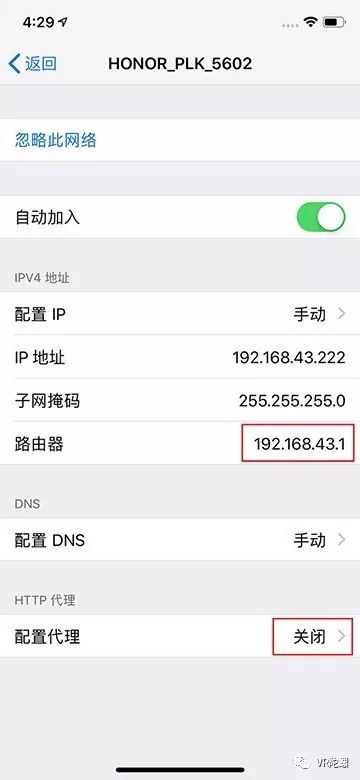
9.把代理改成手动,填上上面所述的路由IP,并将端口改成5555,然后保存;
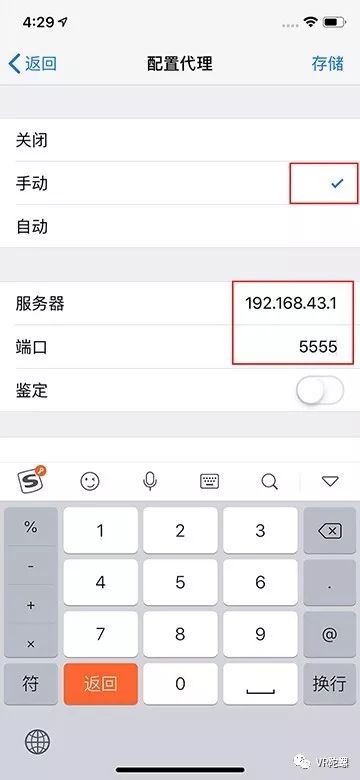
10.按照这一流程,正常用户便可以打开Google或者Oculus APP进行访问,此外安卓机会显示出访日志。就此一来,流程已全部完成。
方案4:安卓(已Root设备)
优点:连接块,携带方便,支持WiFi中继和移动热点,室内外均可使用,同时支持UDP转发。
缺点:同样需要购买SS流量,需要手机进行ROOT(不建议将自己日常使用的手机进行Root,存在数据丢失的风险)。
使用方式:下载SSR(ShadowsocksR)及vpnhotspot,两款APP请自行谷歌。跟方案3不同的是,root之后的安卓机可以使用无线中继,所以在家就可以不用数据热点。
1. 安装SSR及vpnhotspot,并连接ss线路,如果要进行联机游戏需要在SS里面打开UDP转发功能;
2. 打开‘VP恩’热点app,进入设置选项打开尝试修复DHCP;
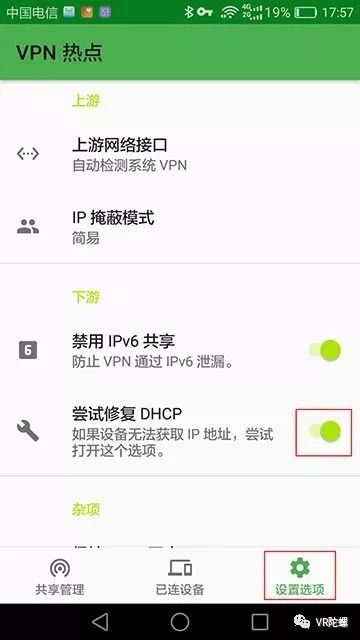
3. 回到共享管理,点击网络名称设置好热点密码并保存,开启无线中继;
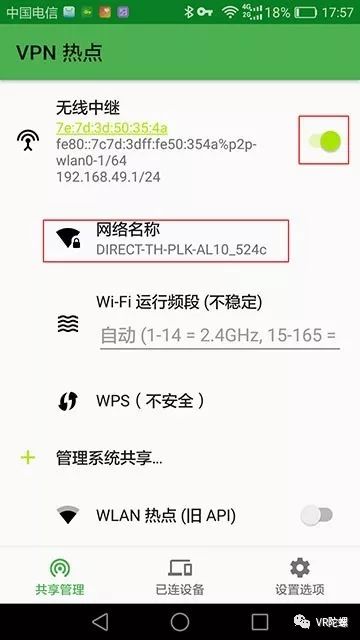
4. 手机或者Quest连接中继热点就可以正常使用,如果现实无法联网,则DHCP分配IP没有生效,这时需要根据安卓给出的IP自行填写,其他位置不需要进行修改;
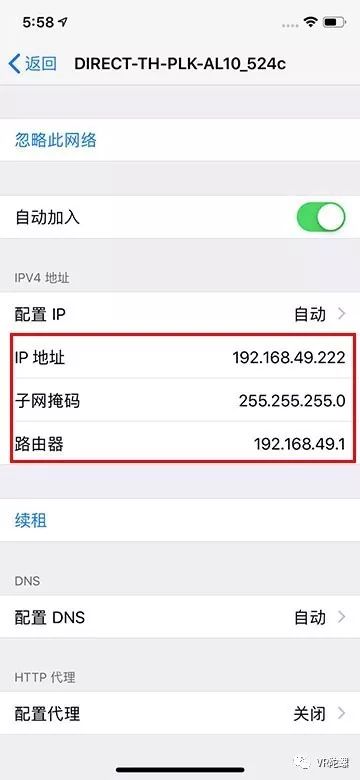
5. 在VPN热点的已连设备中可以查看网络流量;
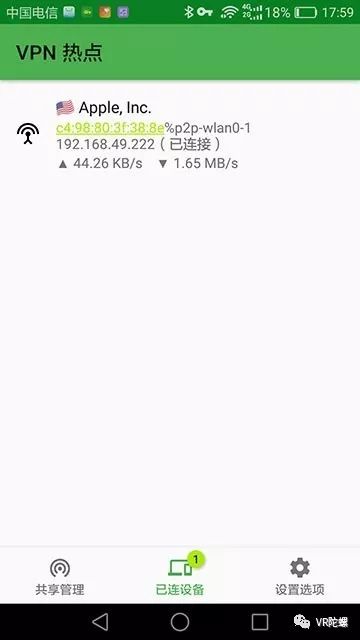
6. 如果要带出户外使用,又没有路由器时,可以开启共享管理里面的WLAN热点,开启后的效果与上面提到的无异。
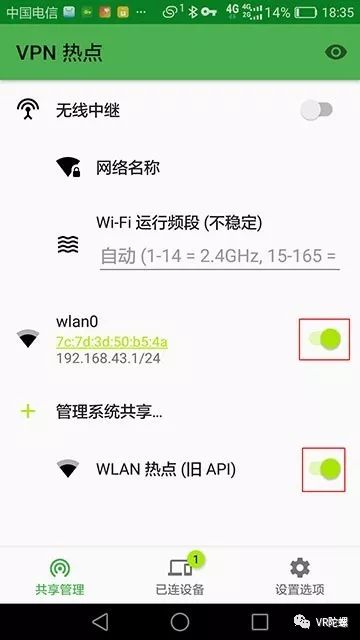
以上便是流转的鱼分享的4种方案,此外安卓机的方法不只限于SS,如用户有手机版的‘VP恩’如pptp、I2tp、iKev2、WireGuard最新版,都可以实现科学上网。
此外,在安卓机中实现proxy server和‘VP恩’热点功能的应用还不少,例如fqrouter http注射器、VPNTether NetShare等。关于iOS设备的使用方法,需要设备越狱才可实现,用户可以在cydia添加teteherme.net下载tetherme来实现安卓机上的方法。而这一功能需要在iOS8左右的系统使用,但是iOSxia没法实现UDP转发。
-
求一份经典易上手的Multisim教程2015-06-05 0
-
资料推荐:nRF51822上手指南2016-06-12 0
-
有一份CMOS RF模型设计指南请查收2021-05-25 0
-
ModelSim快速上手指南2010-05-08 535
-
Oculus新头显Oculus Quest,一款支持头部和手柄6DoF追踪的中端VR产品2018-09-29 1770
-
Oculus Quest正式发售前:Quest支持PC VR模式存在可能性2019-03-27 2259
-
Oculus Quest 2已成最受欢迎的VR头显2021-03-08 4093
-
适用于TI mmWave sensor的CCS在线调试脚本上手指南2022-10-28 310
-
RT-Thread文档_RT-Thread 潘多拉 STM32L475 上手指南2023-02-22 646
-
RT-Thread文档_野火霸道 STM32F103 上手指南2023-02-22 409
-
RT-Thread文档_正点原子 nano STM32F103 上手指南2023-02-22 542
-
RT-Thread文档_正点原子探索者 STM32F407 上手指南2023-02-22 442
-
RT-Thread文档_正点原子阿波罗 STM32F429 上手指南2023-02-22 491
-
RT-Thread文档_Nordic BSP 上手指南2023-02-22 484
全部0条评论

快来发表一下你的评论吧 !

